8 حلول لمشكلة خطأ في متجر Google Play) error)
مع تطور عالم التكنلوجيا وخاصة في الهواتف الذكية التي تتوفر على نظام الاندرويد وكثرت التطبيقات المخادعة فقد كثرت المشاكل والاخطاء في الانظمة للهواتف ومن اهمها (خطئ كوكل بلاي او error) الرسالة التي كثيرا ما تواجهنا اثناء تحميل تطبيق قد نكون في حاجة ماسة له لذالك اقدم لكم اليوم 8 حلول قد تنفع او تخلصنا من هذه الرسالة المزعجة
هناك عدد قليل من الأشياء التي يمكنك محاولة إصلاحه. كما هو الحال في كثير من الأحيان من غير الواضح ما تسبب في رسالة الخطأ هذه، فمن الأفضل أن يحاول كل طريقة حتى يعمل شيئا. الحمد لله أيا منها هي معقدة للغاية.
الأسلوب 1: إيقاف تشغيله والدخول مرة أخرى
وأنا أعلم، وأنا أعلم. انها كليشيهات وربما كنت قد حاولت بالفعل، ولكن فقط في حال كنت لم، تحويل الروبوت الهاتف الخاص بك الخروج ثم الدخول مرة أخرى. يمكن أن يكون الحل لمشكلة وهو الأسلوب الأسهل عند محاولة إصلاح الخطأ في Google Play الخدمات.
الطريقة 2: تحديث خدمات Google Play
يجب تحديث خدمات Google Play إصلاح تلك غذر "خدمات Google Play توقف" خطأ. ومن المحتمل أن يكون نسخة قديمة من خدمات Google Play يسبب تعارضا إذا كان لديك إصدار أحدث من الروبوت مثبت على جهازك. إذا كان لديك بالفعل أحدث إلغاء تثبيت نسخة ومحاولة إعادة تثبيته على أي حال. يمكنك تحميل خدمات Google Play هنا.
طريقة 3: بدلا من ذلك، قم بإزالة في Google Play التحديثات الخدمات
فتح إعدادات ثم انتقل إلى تطبيقات. من القائمة، حدد خدمات Google Play. هذا وسوف تظهر لك الكثير من المعلومات حول التطبيق، ولكن ما تحتاج إليه هو الزر الذي يقول تحديثات إلغاء التثبيت. اضغط على ذلك، ومن ثم إعادة تشغيل الجهاز.
طريقة 4: واضح في Google Play مخبأ الخدمات
لحذف في Google Play مخبأ الخدمات، انتقل إلى القائمة إعدادات الجهاز والبحث في التطبيقات. حدد ذلك ثم اضغط على خدمات Google Play. اضغط على وقف القوة، ومن ثم على مسح ذاكرة التخزين المؤقت. وأخيرا، إعادة تشغيل الهاتف.
يمكن مسح ذاكرة التخزين المؤقت خدمات Google Play "إصلاح الخطأ
طريقة 5: مسح ذاكرة التخزين المؤقت إطار الخدمات Google
كرر الخطوات من طريقة 3، ولكن هذا المرة تفعل ذلك عن التطبيق إطار خدمات جوجل بدلا من ذلك.
الطريقة 6: إزالة وإعادة إضافته حساب Google
فتح إعدادات ثم الحسابات والمزامنة. حدد Google من القائمة ثم انقر على واحد كنت تستخدم لتشغيل المتجر. والنقر على عنوان البريد الإلكتروني الخاص بك إحضار قائمة جديدة. عند هذه النقطة، إذا كنت اضغط على 3 نقاط في أعلى يمين الشاشة سترى خيار إزالة الحساب. حدد ذلك ثم قم بتأكيدها.
إزالة حساب جوجل الخاص بك عن طريق الذهاب إلى "إعدادات الحساب"
الآن سوف تحتاج إلى إعادة إضافة حسابك. العودة الى القائمة الحسابات والحنفية على رمز زائد لإضافة حساب. حدد حساب Google واتبع الخطوات لإعادة إضافة حساب Google الخاص بك.
إعادة إضافة حساب Google
الطريقة 7: إعادة تعيين تفضيلات التطبيق
كما هو الحال في الطريقة الأولى، عليك أن تذهب إلى إعدادات ثم التطبيقات. على الشاشة سرد كافة التطبيقات الخاصة بك، اضغط على 3 نقاط في أعلى يمين الشاشة. في القائمة الجديدة التي تظهر، انقر تفضيلات التطبيق إعادة تعيين. الآن إعادة تشغيل الهاتف الخاص بك للسماح التغييرات نافذة المفعول.
حاول إعادة تفضيلات التطبيق لإصلاح خدمات Google Play
الطريقة 8: حاول ضبط المصنع
ونتيجة لضبط المصنع (المعروف أيضا باسم إعادة تعيين ثابت) سوف يمسح الهاتف الخاص بك، فمن الأفضل استخدام هذا الخيار الأخير. لأنه سيتم محو كل شيء على الهاتف الخاص بك، يجب إنشاء نسخة احتياطية قبل أن تبدأ.
أداء ضبط المصنع يختلف اعتمادا على جهازك (عادة ما تكون مزيجا من أزرار الطاقة والحجم)، لذلك فمن الأفضل لإجراء بحث سريع لبعض تعليمات محددة إلى الجهاز الذي تستخدمه.
نأمل واحد من هذه الأساليب سوف فعلت الحيلة في تحديد على Google Play خطأ الخدمات بحيث يمكنك الآن الاستمرار في استخدام جهاز الروبوت الخاص بك كالمعتاد.
مدير الموقع :Sory Mohajer
⚡ تابع معنا أهم أخبار التقنية و مراجعة أهم هاتف و حاسوب متوفر وتعلم سيو الموقع https://www.exe-apk.com/موقع EXE and APK مجاني 100%
رسائل أحدث
رسائل أحدث
رسائل أقدم
رسائل أقدم

 صفحات
صفحات








تعليقات